KeePass是一款可以帮助我们安全管理各种账号密码信息的密码管理器。我们可以把自己在不同平台上面注册的账号密码保管在KeePass软件里面,并加上密码进行加密保存。这样只需要记住一个密码就可以了,可以避免太长时间不用导致密码丢失的问题。多下软件园给大家分享KeePass电脑版下载,软件使用完全免费,对这款密码管理器有兴趣的朋友赶紧来下载吧!
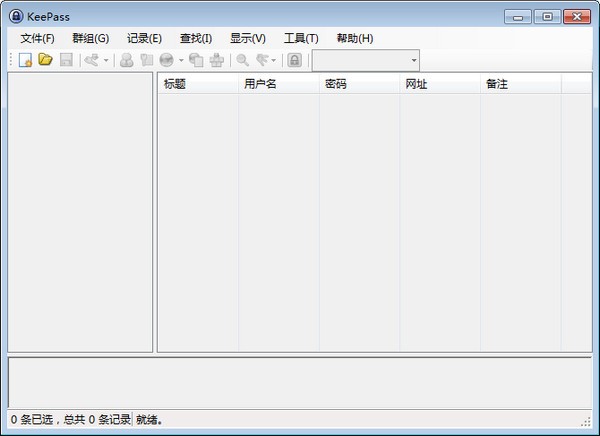
1、KeePass采用AES加密、SHA-256哈希、Twofish和ChaCha20等加密算法,保护用户的密码数据安全。这些算法是目前已知的最好和最安全的加密算法之一,确保用户的密码库得到坚不可摧的保护。
2、KeePass还提供内存保护等功能,确保密码在内存中也不会被泄露,进一步增强了密码的安全性。
3、KeePass无需安装,用户可以将其安装在U盘中随身携带,方便在不同设备上使用。
4、KeePass支持Windows、Linux、Mac OS X等多种桌面操作系统,以及Android、iPhone/iPad等移动设备,用户可以在不同的设备上使用同一个密码数据库,方便管理和访问密码信息。
5、用户可以通过条目分组、标签、时间字段、文件附件等方式进行高效且灵活的组织,帮助用户更好地管理大量密码信息。
1、KeePass内置强大的密码生成器,可以生成高复杂度的密码,帮助用户轻松创建复杂且唯一的密码,增加账户的安全性。
2、KeePass支持多种数据传输方式,如剪贴板、拖放、自动输入等,方便用户在不同应用之间传输密码信息。
3、KeePass可以通过插件与其他应用程序进行集成,提供更便捷的用户体验。
4、KeePass是一个开源软件,用户可以免费使用,并且可以查看和审查源代码,确保软件的安全性和透明度。
中文包解压缩后放在keepass目录的Languages目录中。然后进入“View”-“Change Language...”选择简体中文语言包,并点击确定重启。

重启后keepass应该就是中文界面了,打开keepass,点击软件左上角的“文件”-“新建”创建一个新的密码数据库
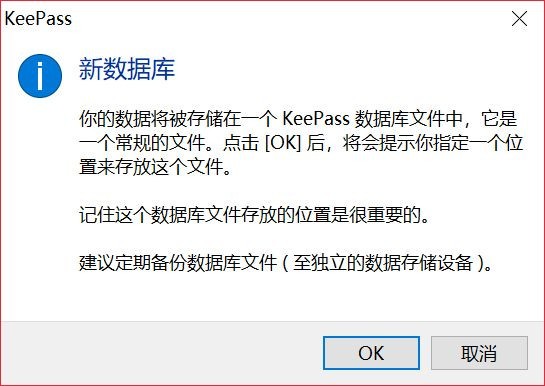
点击ok后选定一个位置保存,可以用一个临时位置比如桌面(以后这个数据库文件可以随时剪切去别的地方)。
选定密码数据库位置后,需要创建管理密码
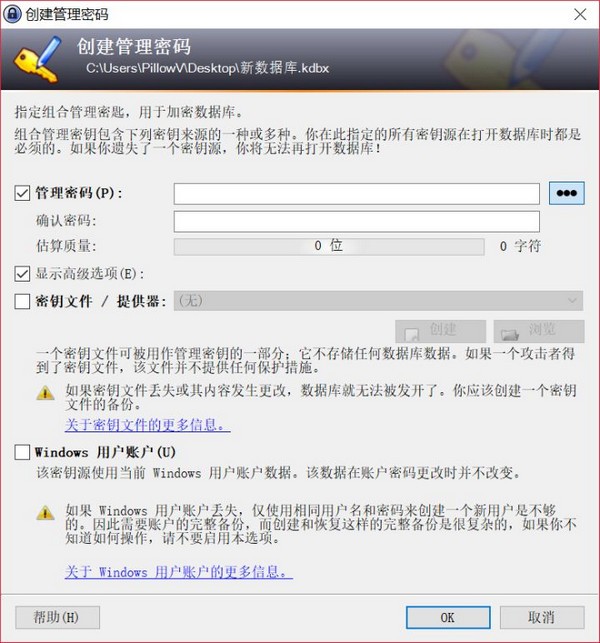
密钥文件是一个密码校验文件,如果选择了密钥文件,则以后打开数据库除了密码还需要这个密钥文件才能打开,可以选择以提高安全性。密钥文件可以是一个文本,一张图片,一个表情包或者一个key文件等等等等。你甚至可以用你的身份证扫描件或者你喜欢的大姐姐视频做密钥文件。
注意!!windows用户账户千万别勾选,血的教训!!
密码创建后就是创建数据库文件,其他选项都不重要,重要的是安全这一步:
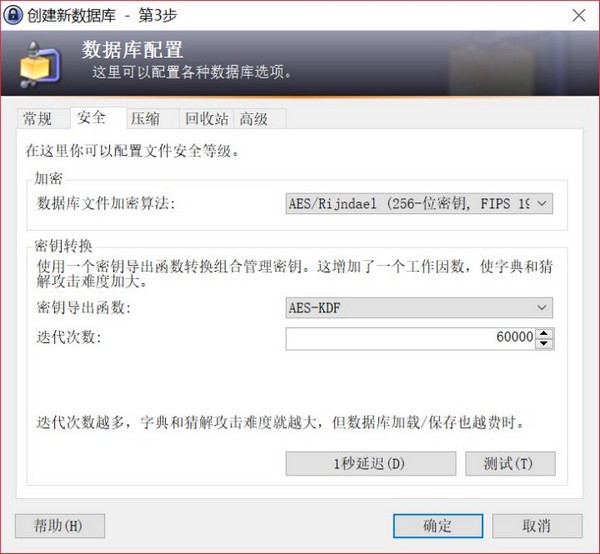
你可以选择你喜欢的加密方式,如果不懂的话(比如我),随便改改不用默认的就是了(不负责任)。
下一步:
我会好好保管我的数据库,密码以及密钥文件的,所以我没打印,有需要的可以打印。
然后数据库就打开了,打开后的数据库别急着生成密码,先做以下几个配置
在“工具”-“生成密码表”中,将你以后需要自动生成的密码规则选好,包括密码长度和所需字符,以后新建密码的自动生成就是按这个规则生成的。
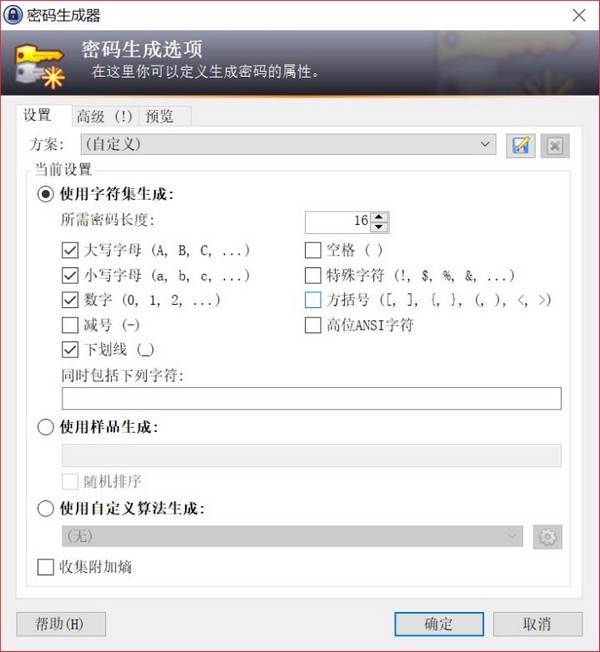
如果怕麻烦,就按默认的就好了,因为有的网站的密码是不支持其他字符的,生成后还需要手工删除。
接着就是“工具”-“选项”里的配置,内容非常多,需要的可以自己看。
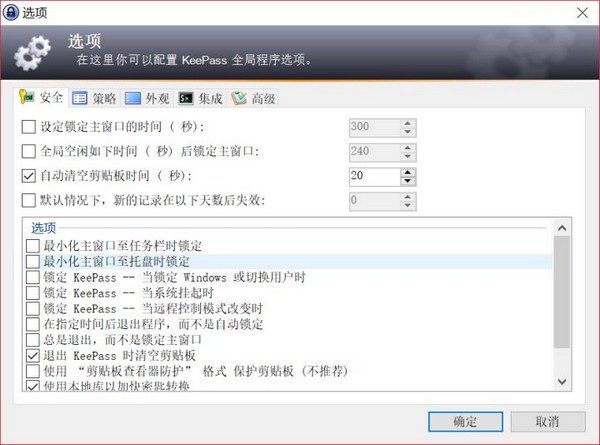
记住:“高级”中的“退出和锁定数据库时自动保存”不用勾选。
这些配置完毕后,基本配置就差不多了。
软件信息
相关推荐
更多版本

KeePass密码管理器 2.63MB 其它软件v2.52中文版
查看
Enpass密码管理器 2.63MB 其它软件v6.7.0.869中文免费版
查看